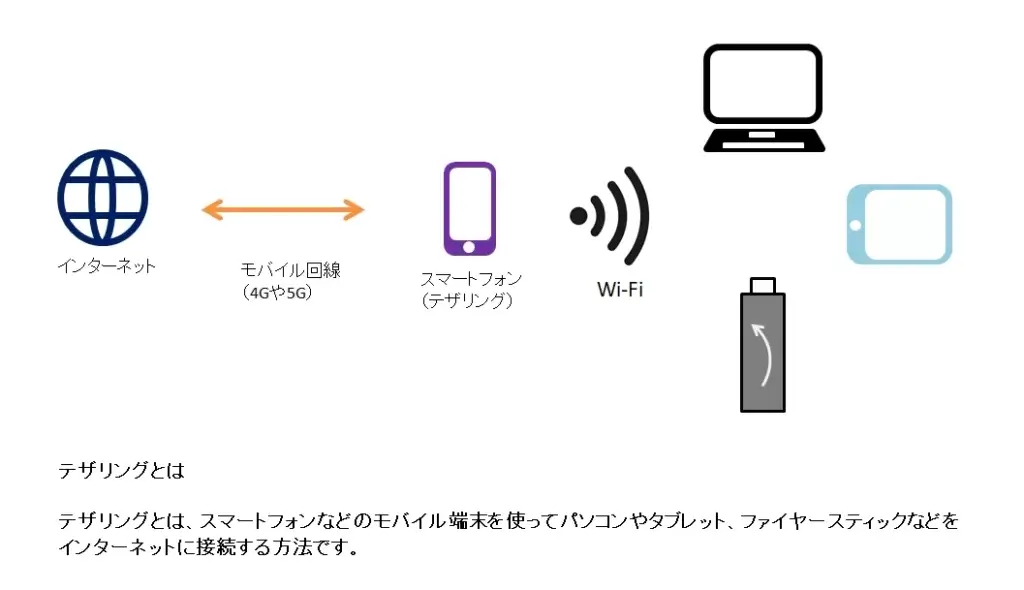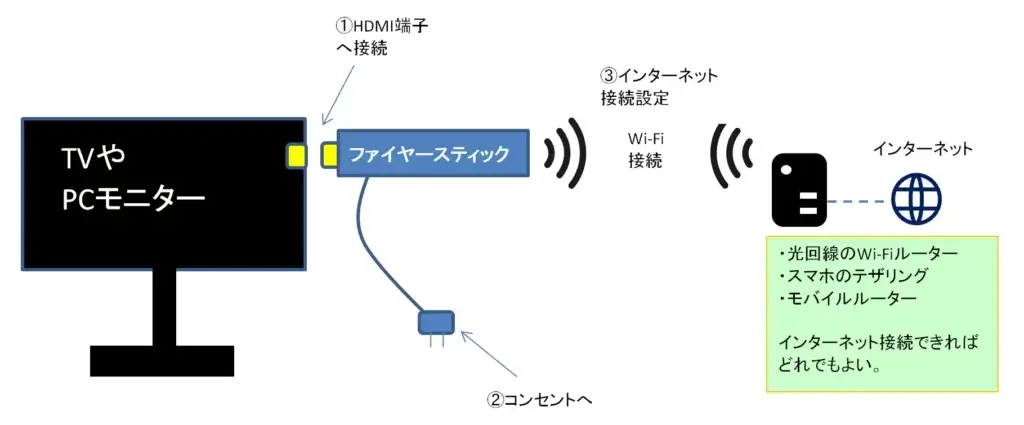ファイヤースティックのリモコンは小型なので無くしがちなんですよね。
リモコンラックがあれば安心です。
映画や音楽を楽しめてテレビの代わりにもなる便利なファイヤースティック。
月額600円でAmazonプライム・ビデオが見放題になるほか、プライム会員にならなくても Youtube や TVer の見逃し配信を大画面で楽しむことができます。
一人暮らしをしているとファイヤースティックがエンタメ系をすべてカバーしてくれるので、無くてはならない存在になっているんですよね。
こんな一人暮らしの人には便利なファイヤースティックですが、視聴の為にはインターネット接続(Wi-Fi)が必要です。
しかしWi-Fiが賃貸物件に最初から完備されているケースは少数派です。
では、Wi-Fi が ない状態でファイヤースティックを使う事はできるのでしょうか?
そこで今回は、ファイヤースティックを観る為に必要なインターネット接続の方法や設定について解説していきます。
初めての一人暮らしを想定した内容ですので、これから一人暮らしを始めようと考えている人にきっと役立つと思います。
最後までよろしくお願いします。
ファイヤースティックをWi-Fiなしで活用するならこの方法

【オススメ1】スマホのテザリングを使う
ファイヤースティックはインターネット接続が必須なのですが、スマホと違ってインターネットに直接接続する機能はありません。
その為通常は光回線のWi-Fiルータを経由してインターネット接続を行います。
ではWI-FIがない場合はどうしたらよいのでしょうか?
答えは「スマホのテザリングの活用」です。
このテザリングの1番のメリットは、「月額の費用が安い事」です。
楽天モバイルの「Rakuten最強プラン」なら、ほとんどの人はスマホで支払う月額の通信料に +1000円位の追加費用で利用可能です。
自宅の通信回線用に光回線を用意すると、月額3500円前後の費用が発生します。
この価格差は無視できませんよね。
もちろん、テザリングの場合は光回線と比べて通信速度が遅いといったデメリットも存在しますが、1人暮らしで使う用途なら十分な速度です。
楽天モバイルの「Rakuten最強プラン」は通信量(ギガ)の上限がなく、高速通信が無制限で3,278円(月額税込み)です。
他のキャリアではこのような高速通信が無制限のプランが存在しない為、選択肢は一択の状況です。
スマホのテザリングの方法はこちらから
テザリングとは
テザリングとは、スマートフォンなどのモバイル端末を使ってパソコンやタブレット、ゲーム機などをインターネットに接続する方法です。
多くのスマートフォンに標準の機能となっていて 光回線のWi-Fiがない場所でもスマホとデバイスを接続し、インターネットを利用できます。
もちろんファイヤースティックも接続可能です。
モバイルデータ通信の速度向上により、光回線を使わなくても高画質な動画の視聴を行うことができます。
【オススメ2】楽天モバイルのモバイルルーターを自宅専用回線として使う
スマホのキャリアを楽天モバイルに変更できれば問題ありませんが、次の様な場合は変更が難しいと思います。
- Docomoやau、ソフトバンクの家族割を使用している為、楽天モバイルに乗り換えが出来ない
- 今使っているキャリアのメールアドレスを失いたくない
*楽天モバイルに乗り換えると xxx@docomo.ne.jp、xxx@au.com 等のキャリアのメールアドレスを使い続けるには別途費用が必要になります。
このような場合はモバイルルーターを使うのが便利です。
モバイルルーターはテザリングより割高!でもメリットは多い
楽天モバイルのモバイルルーターの月額費用は 968円~3,168円です。
テザリングを使用する場合と比較して割高で、光回線と変わらない月額費用ですが次のメリットがあります。
- モバイルルーターは契約が完了し、ルーターを受け取ったその日から通信が可能です。
しかし、光回線は物件によっては屋内工事が必要な場合があり、立ち合いをしなくてはなりません。
また物件を退去する時も事前に解約して機器や回線の撤去作業に立ち会う必要があります。 - テザリング使用中はバッテリーの劣化が心配になる人もいると思いますが、モバイルルーターを使用すればそのような心配はない
- 使わない月は 月額 968円
- スマホの通信をモバイルルーターのWi-Fi 経由にすればスマホのギガの節約になる
スマホのキャリアを楽天モバイルに変更する事ができない場合はモバイルルーターを検討してみてください。
今ならモバイルルーターが1円キャンペーン中です。
-

-
参考楽天モバイルを固定回線代わりに使えば大幅な節約が可能
続きを見る
こちらもCHECK
-

-
楽天モバイルの1円ルーターで1人暮らしのインターネットを節約
続きを見る
その他お得にファイヤースティックを見る方法
今お住まいの物件や、探している物件にこのような看板があったらチャンスです。
無料または特別料金でWi-Fiを利用する事ができます。
最近はこのような物件に付帯したサービスも増えてきているのでチェックしてみてください。

スマホとミラーリングは Wi-Fi なしで利用できる
ミラーリングとはスマホやタブレットの画面を、テレビなどの別の画面に映し出す機能の事です。
スマホで撮った動画や写真を旅先や実家に帰省している時にサクッと投影できるので便利なんですよね。
ミラーリングは通常インターネット接続(Wi-Fi)の無い状態では出来ないのですが(デバイスが見えない)一度テザリングをした後なら接続ができます。
下記で接続方法を解説するので活用してみてください。
Wi-Fiのない状態でミラーリングをする方法
- スマホのテザリング設定を有効にしてから、ファイヤースティックをテザリング接続します。
*テザリングの設定方法はこちら - [ファイヤースティックの操作]
ホームボタンを 長押し して ミラーリングを選択します。すると「ディスプレイミラーリング」と表示された画面になります。 - [スマホの操作]設定 → 接続と共有 → スクリーンキャスト からミラーリングをするデバイス(ファイヤースティック)を選択します。
この時に「テザリングをオフにする必要がある」と表記されますが、気にせずに オフを選択します。
*スマホによってスクリーンキャストの設定画面を呼び出す方法は異なります。 - [スマホの操作]ミラーリング可能なデバイスの一覧が表示されるので、 ファイヤースティック「FireTV_1(この名称はデバイス毎に異なります)」を選択してください。
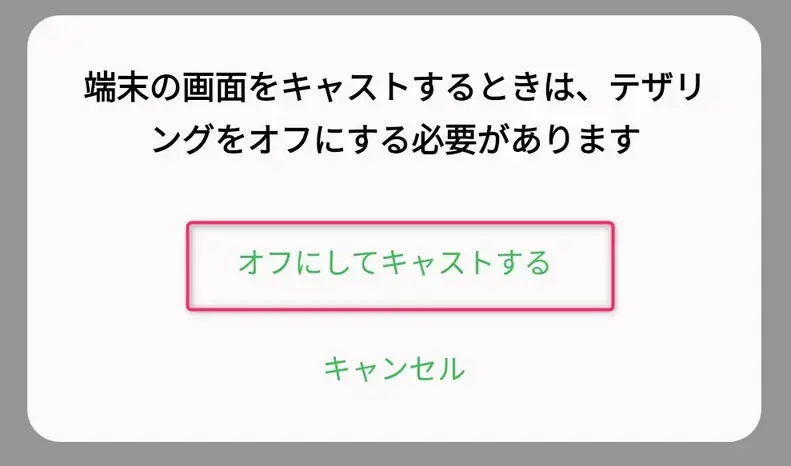
ファイヤースティックの使用方法について
ファイヤースティックの使用イメージは下記の絵の通りです。
接続に迷ったときはこれを参考にしてください。
- TV(PCモニターでも可)のHDMI端子にファイヤースティックを接続しTVのスイッチをONにしてHDMIに切り替えます。
- 付属の電源ケーブルとコンセントを接続します。
- ファイヤースティックのリモコンを使ってインターネットに接続する設定をします。
絵は光回線のWI-FIルーターを表現していますが、ファイヤースティックをインターネット接続させる手法は光回線のWi-Fiだけではありません。
・スマホのテザリング機能
・モバイルルーター
でも構いません。
スマホのテザリング機能を使えば、ファイヤースティックが行うインターネット接続をスマホ経由にすることができます。
動画閲覧なのでギガの使用量に注意が必要です。
TVにWi-Fi機能は必要ありません
接続方法の図を見ても分かる通り、Wi-Fi通信をするのはファイヤースティックなのでTVにWi-Fiの機能は必要ありません。
またTVの種類によってはインターネット接続用のLAN接続口が付いているものもありますが、ファイヤースティックには何の影響もありません。
ファイヤースティックをPCのモニターに接続して楽しむこともできます。この方法を使えばNHK料金の節約の第一歩になります。
こちらもCHECK
-

-
Fire Tv Stickをモニターに接続して有効活用。音の問題も解決できる。
続きを見る
1人暮らしでファイヤースティックを楽しむならテザリングでも十分な理由

自宅でファイヤースティックを満喫するためには 一般的には光回線を引き、Wi-Fiを使用する方法が主流です。
しかし1人暮らしの場合、スマートフォンのテザリングでも十分に利用可能です。
さらに光回線とは異なりテザリングの場合は工事の必要もありませんし、楽天モバイルを使う限り月額の費用もテザリングの方が経済的なので節約にもなります。
自宅でストリーミングを楽しむための手段として、スマホのテザリングは十分な選択肢と言えるでしょう。
ここではテザリングのメリットを解説します。
スマホのテザリングでファイヤースティックは利用可能
ファイヤースティックをテザリングで視聴する事は十分可能です。
高画質動画で必要な通信速度は5Mbps(bpsは通信速度の単位)以上が推奨されていますが、楽天モバイルの4G回線の実質速度は30Mbps前後は出ているので視聴には問題ありません。
ただし、通信量には注意してください。
動画閲覧の場合通信量は膨大になりスマホだけのパケットプランだとすぐに上限に達示てしまうでしょう。
その点楽天モバイルならデータ高速無制限なので安心してファイヤースティックを楽しめます。
テザリングでファイヤースティックを閲覧した場合の通信量や画質を落として通信量を節約する方法も解説しています。
-

-
参考Fire TV Stick をテザリングで観ると通信量はどれくらい?
続きを見る
楽天モバイルの「Rakuten最強プラン」を使えば節約にもなる
楽天モバイルでテザリングをすれば節約にも貢献します。
例えば光回線の場合、集合住宅向けのプランはおよそ3,500円/月 前後の費用が発生します。
また最初の開通工事には15,000円前後(キャンペーンで無料になる場合もあります)の費用が発生します。
楽天モバイルでテザリングをする場合、多くの人は 月額+1,000円の通信費用しか発生しないと思います。
スマホの通信量が20GB未満の場合、2,068円/月額 です。
20GB超過後は最大3,168円/月額なので +1,000円/月額 の追加費用のみです。
毎月のスマホのギガの使用量が20GBを超えているなら追加費用なしでファイヤースティックを楽しむことができます。
3,168円/月でデータ高速無制限ができるのは楽天モバイルの「Rakuten最強プラン」しかありませんので、選択肢は楽天モバイル一択です。
PCやタブレットを使う場合はモバイルルータの導入を検討しましょう
スマホのテザリングは電気を多く使用します。
スマホも発熱する傾向にあるので、電池の劣化が早まってしまいます。
自宅でファイヤースティック以外にPCやタブレットをテザリングで接続する事を考えているならモバイルルーターの導入を検討してみてください。
またこれ以外にも、スマホのプランがファミリー割引等でキャリアを変更できない場合もモバイルルーターの導入を検討してもいいと思います。
モバイルルータを導入する場合も、楽天モバイルのモバイルルーターが選択肢になります。
次の場合はテザリングや、モバイルルーターは使わないほうが良い
ここまで読んで頂いた方ならテザリングやモバイルルーターで十分!と感じて頂けたと思います。
しかし下記の条件には適していないので、この場合は光回線を導入した方が良いです。
- 使う部屋の階数が離れている。(1Fがファイヤースティック、2FでPCを使いたい場合等)
- 一人暮らしではなく家族で使う場合(ファイヤースティックだけでなくPCやタブレットの台数が多い場合)
スマホのテザリングやモバイルルーターはパワーが弱いので階数が異なる環境で使用する場合や、多人数の同時接続は苦手です。
テザリングの設定方法

ここではスマホのテザリングの設定方法と、ファイヤースティックの接続方法について解説します。
スマホのテザリングの設定方法
Androidの場合OSのバージョンやメーカーの表現方法により文言が異なってますので、下記の通りでない場合は似た項目を探してみてください。
iPhoneの場合はここを参考にしてください。
1.接続と共有を選ぶ:Android端末の設定より「接続と共有」を選択します。
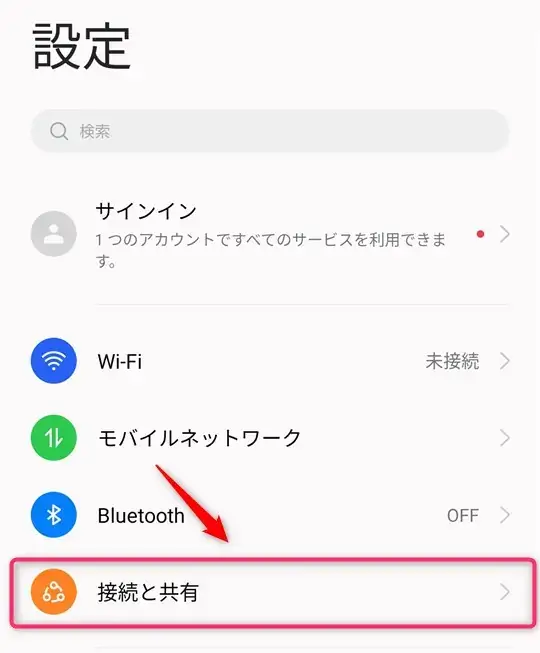
2.パーソナルスポットの選択:接続と共有の項目にある「パーソナルスポット」を選択します。
「接続」、「ネットワークとインターネット」、「その他の接続」などの項目に、「モバイルホットスポットとテザリング」または「テザリングとモバイルホットスポット」という名称で記載されている場合もあります。
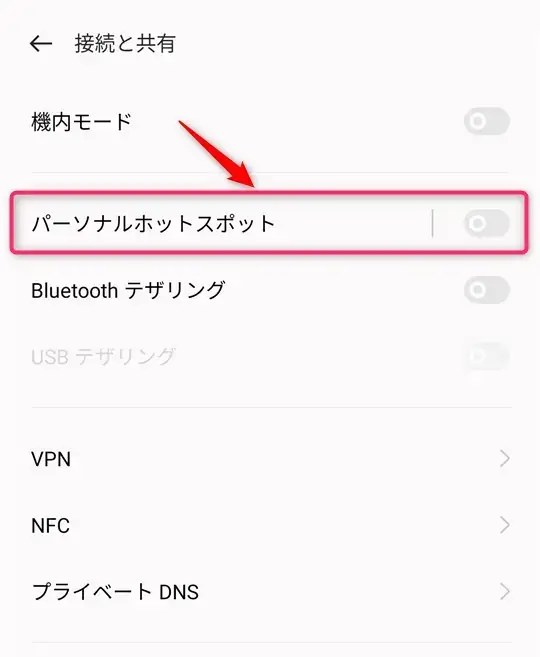
3.ホットスポットの設定:下記の状況は既に設定済みの状況ですが、上部の赤枠はテザリングのON/OFFのスイッチです。(写真の状況はONの状態)
下部の赤枠はテザリングの名称を表しています。初めて設定する場合はここをタップして設定してください。ここの設定が完了したら上部赤枠のスイッチをONにしてください。
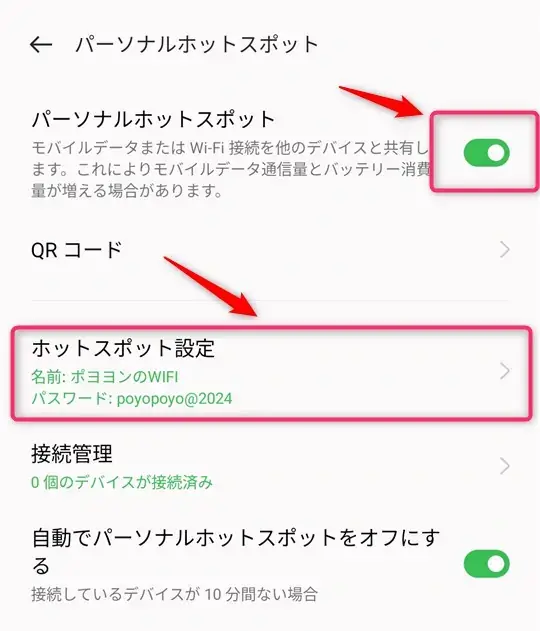
4.設定のカスタマイズ:ホットスポットの名称(お好きな名前を入力してOK)、パスワードを設定します。*パスワードは12文字以上を推奨します。
入力後、右上のチェックマークで確定します。
確定後、↑の3の画面に戻りますので、スイッチを ONにすればスマホのテザリングの設定は完了です。
この後、ファイヤースティックのWi-Fiの接続先一覧に 「ポヨヨンのWIFI」が表示されるようになります。
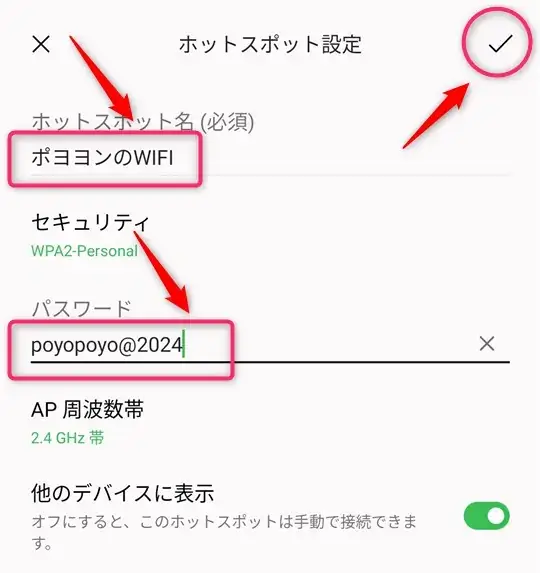
ファイヤースティックの接続方法
1.ファイヤースティックをTVに接続:ファイヤースティックをテレビのHDMIポートに差し込み、電源に接続して起動します。
起動後、(Wi-Fiに接続していないので)下記の画面が表示されるので「ネットワーク設定を開く」を選択します。

2.接続先の選択:接続可能な Wi-Fi の一覧が表示されます。先にスマホのテザリング設定で作成したホットスポットの名称(ポヨヨンのWIFI)が表示されますので選択します。
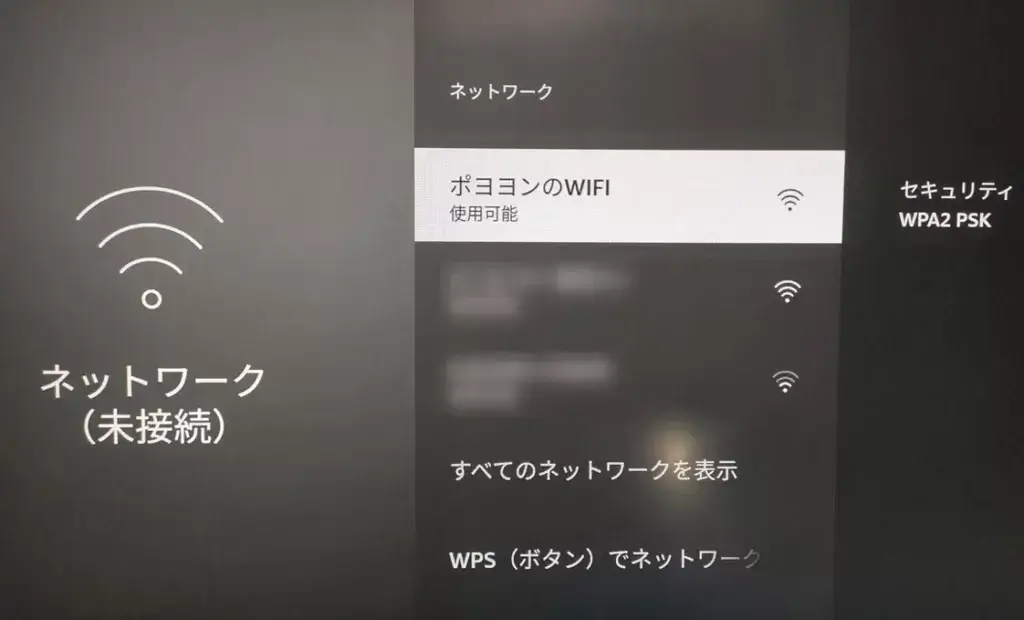
3.パスワードの入力:同じく先のスマホのテザリングで設定したパスワードを入力し、「接続」を選択します。

4.接続の確認:正しいパスワードが入力されていれば、下記の画面の様に 「接続済み」と表示されます。ファイやスティックの設定は以上です。

Wi-Fiの電波が弱い場所ではお立ち台を使って電波の強い場所に移動させるのも手です。
新型の 4K Maxでも使えます。
エレコム スタンド型アダプター Wi-Fi テレビ用 Fire TV Stick専用 LANポート付 DH-FTHDL01BK
賢く使えば節約にも効く利用方法

旅行や出張の時は持っていこう
旅行や出張先のテレビでファイヤースティックを使えたら便利ですよね。
最近はホテルで無料Wi-Fiを使える場合がありますが、テザリングやモバイルルーターを使えば接続の手間が無いので便利です。
ビジネスホテルのVODのカードって500円位するのでファイヤースティックを持ち込めばそれだけで節約になります。
引越しが多い人はメリットあり!
光回線を使っている人は引越しをする時って大変なんです。
旧居での撤去工事から始まり、レンタルルータ―を返却、引越し先の新居では工事の立ち合いをしなければいけません。
混みあう時期だと、引越し後しばらくインターネットが使えないなんて事もありえます。
その点、スマホやモバイルルーターの場合はこのような手続きがありません。引っ越し後にオンラインで住所変更をする位です。
使わなかった月は968円/月
これは、モバイルルーターに限った話ですが「Rakuten最強プラン」はギガの使用量が少なかった場合(3GB未満の場合)は968円/月です。
これ、地味に嬉しいんですよね。光回線の場合は使わなくても費用が固定です。
まとめ

1人暮らしでファイヤースティックを楽しむならテザリングで十分
ファイヤースティックを楽しむのに必要な通信速度は5Mbps以上(高画質)です。
この速度はスマホのテザリングでも十分出せる速度なので1人暮らしでファイヤースティックを楽しむなら十分です。
家に光回線を引く場合は回線工事も必要ですし、一人暮らしには割高です。
動画閲覧はギガを多く消費するので楽天モバイルの「Rakuten最強プラン」が必須
ファイヤースティックを使用して高画質の動画を1時間視聴すると、約1.4GBのデータが消費されます。
つまり、1日4時間のテレビ視聴をすると、1ヶ月で約170GBのデータを使用する計算になります。
これでは、通常のスマートフォン用パケットプランではすぐにデータ使用量の上限に達してしまいます。
しかし楽天モバイルの「Rakuten最強プラン」を利用すれば、データ高速無制限で月額3,168円です。
つまり、安心して大容量のデータを利用できます。
実際、このプランがなければ、日常的にテザリングを使用することは難しいでしょう。
Rakuten最強プランを活用することで、ストレスなくテザリングを利用できるのです。
PCやタブレットでも使うなら専用のモバイルルーターを導入しましょう
家で頻繁にPCやタブレットを使用する場合はテザリングより専用のモバイルルーターをする方が良い選択です。理由としては・・
- テザリングの長時間の使用はスマホのバッテリーの劣化がおこりやすい
- スマートフォンのキャリアを楽天モバイルに変更できない(ファミリー割引等でキャリアを変更できない場合)
このような状況の方には、Rakuten Wi-Fi Pocket Platium というモバイルルーターを使って固定回線化するのもおすすめです。
現在、Rakuten Wi-Fi Pocket Platium は特別キャンペーンを実施中で、楽天モバイルに初めて契約する場合は、SIM契約とセットで実質0円で購入できます。気軽に導入して、家でのインターネット利用を快適にしましょう。
こちらもCHECK
-

-
Fire TV Stick が繋がらない場合は2.4GHzを使おう
設定方法や代替案を解説続きを見る